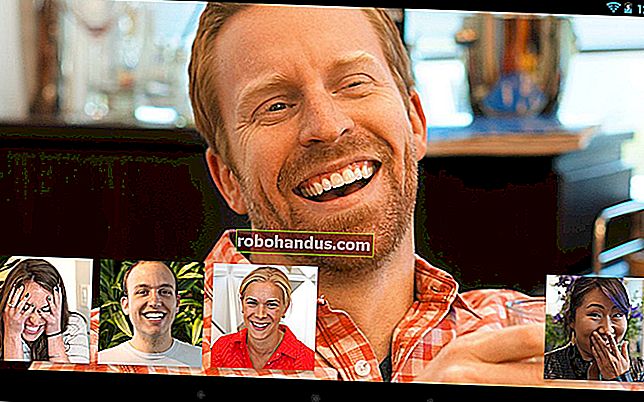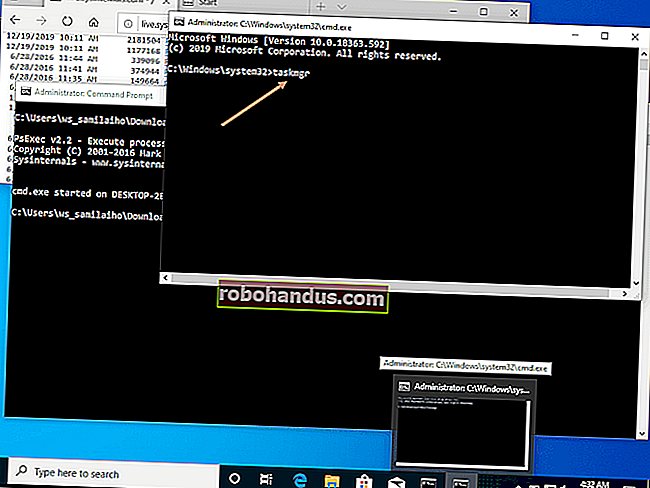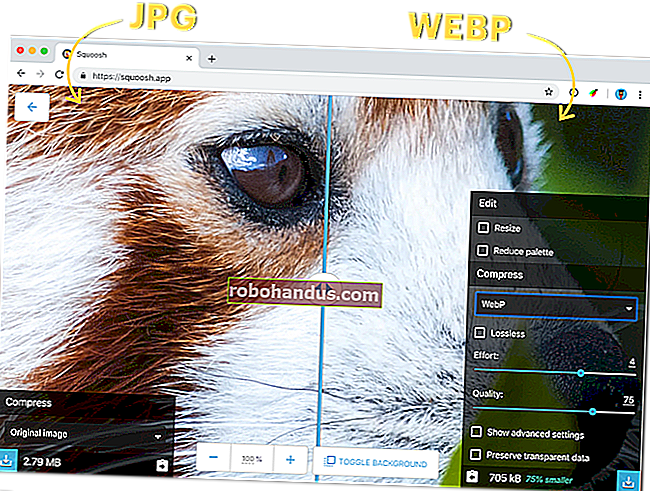Cara Melumpuhkan Semua Iklan Built-In Windows 10

Windows 10 mempunyai banyak iklan terbina dalam. Ini bukan hanya mengenai tawaran peningkatan percuma: Walaupun anda membeli PC baru yang dilengkapi dengan lesen Windows 10 atau membelanjakan $ 200 untuk salinan Windows 10 Professional, anda akan melihat iklan di sistem operasi anda. Anda boleh melumpuhkannya.
Lumpuhkan Iklan Skrin Kunci
BERKAITAN: Cara Melumpuhkan Iklan pada Skrin Kunci Windows 10 Anda
Windows 10 kini memaparkan iklan di skrin kunci melalui Windows Spotlight. Kadang kala, Sorotan Windows hanya akan mempamerkan wallpaper keren, tetapi juga akan menyelinap dalam iklan untuk permainan seperti Rise of the Tomb Raider dan Quantum Break di Windows Store.
Untuk menyingkirkan iklan layar kunci ini, buka Tetapan> Pemperibadian> Kunci Skrin dan tetapkan latar belakang ke "Gambar" atau "Tayangan slaid" dan bukannya Windows Spotlight.
Anda mungkin juga ingin melumpuhkan pilihan "Dapatkan fakta, petua dan banyak lagi yang menarik dari Windows dan Cortana di skrin kunci anda" di sini juga.

Hentikan Aplikasi yang Disarankan Tidak Muncul di Menu Mula
BERKAITAN: Cara Menghilangkan "Aplikasi yang Disarankan" (seperti Candy Crush) di Windows 10
Windows 10 sekali-sekala akan menunjukkan "aplikasi yang disarankan" di menu Mula anda. Aplikasi yang dicadangkan tidak semestinya percuma, dan kami telah melihat Microsoft menggunakan ciri ini untuk mengiklankan permainan PC $ 60 dari Windows Store (yang, seharusnya, Anda tidak boleh membeli). Tetapi terutamanya, mereka hanya mengambil banyak ruang dalam menu Mula anda.
Untuk menghentikan aplikasi yang disarankan agar tidak muncul di menu Start, buka Setelan> Personalisasi> Mula dan tetapkan tetapan "Kadang-kadang tunjukkan cadangan dalam Mula" ke "Mati".

Singkirkan Nagging Taskbar Pop-up
BERKAITAN: Cara Menyahaktifkan Pemberitahuan Munculan Bar Tugas Windows 10
Windows 10 memaparkan iklan pop-up bar tugas, yang disebut oleh Microsoft sebagai "petua, trik, dan cadangan". Petua ini merangkumi cadangan untuk menggunakan Microsoft Edge untuk jangka hayat bateri yang lebih baik, dan dorongan untuk menggunakan Microsoft Edge sehingga anda dapat memperoleh poin Microsoft Rewards.
Sekiranya anda ingin menggunakan aplikasi pilihan anda sendiri tanpa Microsoft mengganggu anda, anda perlu mematikan petua ini. Untuk melakukannya, pergi ke Tetapan> Sistem> Pemberitahuan & Tindakan dan matikan pilihan "Dapatkan petua, trik, dan cadangan semasa anda menggunakan Windows".

Elakkan Iklan Pemberitahuan Muncul
BERKAITAN: Apa Yang Baru dalam Kemas Kini Pencipta Windows 10
Dalam Pembaruan Pencipta, Microsoft menambahkan "cadangan" baru yang muncul sebagai pemberitahuan. Iklan ini memberitahu anda tentang pelbagai ciri Windows dan muncul sebagai pemberitahuan desktop biasa. Sebagai contoh, anda mungkin melihat pemberitahuan yang memberitahu anda untuk menyiapkan Cortana. Seperti pemberitahuan lain, mereka juga disimpan di Pusat Tindakan sehingga anda dapat melihatnya kemudian.
Untuk menonaktifkan "cadangan" ini yang muncul sebagai pemberitahuan, pergi ke Tetapan> Sistem> Pemberitahuan dan tetapkan "Tunjukkan pengalaman selamat datang Windows setelah kemas kini dan kadang-kadang ketika saya masuk untuk menyoroti apa yang baru dan disarankan" ke "Mati".

Hentikan Cortana Dari Melantun di Taskbar
BERKAITAN: Cara Melumpuhkan Cortana di Windows 10
Cortana tidak hanya duduk di bar tugas anda dan menunggu anda mula bercakap dengannya. Cortana akan melantun secara berkala, mendorong anda untuk mencuba menggunakannya.
Sekiranya anda tidak mahu Cortana mengganggu anda, klik bar carian Cortana, klik ikon Tetapan, tatal ke bawah, dan lumpuhkan pilihan "Taskbar Tidbits" di bawah "Biarkan Cortana melancarkan dari semasa ke semasa dengan pemikiran, ucapan, dan pemberitahuan di kotak Carian ”. Mulai saat itu, Cortana akan duduk dengan tenang sehingga anda mahu menggunakannya.
Sekiranya anda tidak mahu Cortana berjalan sama sekali, anda boleh memilih untuk mematikan Cortana dengan tetapan dasar atau kumpulan dasar. Microsoft membuang togol lama dan mudah yang membolehkan anda mematikan Cortana dengan Kemas kini Ulang Tahun, tetapi helah dasar dan dasar kumpulan masih berfungsi.

Buang Iklan Dari Penjelajah Fail
BERKAITAN: Cara Melumpuhkan Iklan dan Pemberitahuan dalam Windows Explorer's File Explorer
Sehingga Pembaruan Pembuat Konten, Microsoft kini menampilkan iklan yang mendorong OneDrive dan Office 365 dengan sepanduk di bahagian atas tetingkap File Explorer. Sepanduk ini boleh dilumpuhkan di tetingkap pilihan Penjelajah Fail.
Untuk mematikan pilihan ini, buka tetingkap pilihan Penjelajah Fail dengan mengklik tab "Lihat" di bahagian atas tetingkap FIle Explorer dan mengklik butang "Pilihan" pada pita. Klik tab "Lihat" di bahagian atas tetingkap Pilihan Folder yang muncul, tatal ke bawah dalam senarai tetapan lanjutan, dan hapus centang opsi "Tunjukkan pemberitahuan penyedia penyegerakan".

Buang Pemberitahuan "Dapatkan Pejabat"
BERKAITAN: Cara Menyahaktifkan Pemberitahuan "Dapatkan Office" pada Windows 10
Windows 10 merangkumi aplikasi "Dapatkan Office" yang ada di sana, memberikan pemberitahuan yang menyarankan anda memuat turun Office 365 dan menikmati percubaan percuma selama sebulan.
Untuk menghentikan pemberitahuan Dapatkan Office tersebut, buka Setelan> Sistem> Pemberitahuan & Tindakan, tatal ke bawah, dan tetapkan pemberitahuan untuk aplikasi "Dapatkan Kantor" ke "Mati". Anda juga dapat menemukan aplikasi Get Office di menu Mula, klik kanan, dan pilih "Nyahpasang". Namun, ia mungkin akan kembali apabila anda mengemas kini Windows 10 pada masa akan datang.

Nyahpasang Candy Crush Saga dan Aplikasi yang Dipasang Secara Automatik Lain
Windows 10 "memuat turun secara automatik" aplikasi seperti Candy Crush Soda Saga , Flipboard, Twitter, dan Minecraft: Windows 10 Edition semasa anda masuk untuk pertama kalinya. Pengilang PC juga dapat menambahkan aplikasi dan jubin langsung mereka sendiri yang kelihatan dipasang secara lalai.
Aplikasi ini dipasang sebagai bagian dari "Pengalaman Pengguna Microsoft". Terdapat tetapan dasar kumpulan untuk melumpuhkan ini, tetapi dikeluarkan dari versi pengguna Windows 10 dalam Kemas kini Ulang Tahun. Hanya pengguna Windows 10 Enterprise - bahkan pengguna Windows 10 Professional - yang boleh mematikannya.
Anda boleh membuang aplikasi dan jubin ini. Untuk melakukannya, cukup buka menu Mula anda, cari aplikasi yang tidak ingin anda gunakan, klik kanan, dan pilih "Nyahpasang." Aplikasi seperti Candy Crush Soda Saga dan FarmVille 2: Country Escape akan muncul sebagai jubin secara lalai, tetapi anda juga boleh mencarinya di bawah semua senarai aplikasi.
Beberapa aplikasi hanya diberi jubin tetapi belum dimuat turun. Untuk membuang jubin ini, cukup klik kanan jubin dan pilih "Lepas pin dari Mula." Anda tidak akan melihat pilihan "Nyahpasang" kerana jubin hanyalah pautan yang membawa anda ke Kedai Windows di mana anda boleh memuat turun aplikasi.

Lumpuhkan Jubin Langsung dan Nyahpasang Aplikasi Windows
BERKAITAN: Cara Membuat Menu Mula Windows 10 Lebih Mirip Windows 7
Walaupun anda dapat membuang aplikasi yang dipasang sebagai bagian dari program Pengalaman Pengguna Microsoft, Windows 10 juga menyertakan beberapa aplikasi yang tidak dapat Anda hapus pemasangan yang diiklankan kepada Anda. Sebagai contoh, jubin Store dan Xbox sering menggunakan ciri "live tile" untuk mengiklankan aplikasi dan permainan yang ingin dimuat turun oleh Microsoft.
Untuk melumpuhkan jubin langsung yang mengiklankan kepada anda, klik kanan jubin dan pilih Lagi> Matikan jubin langsung. Anda juga boleh mengklik kanan jubin dan memilih "Lepaskan dari Mula" untuk menyingkirkan jubin sepenuhnya. Anda bahkan boleh memilih untuk melepaskan semua jubin dan hanya menggunakan senarai Semua Aplikasi untuk melancarkan aplikasi, jika anda mahu.

Elakkan Permainan Solitaire Built-in
BERKAITAN: Anda Tidak Perlu Membayar $ 20 Setahun untuk Solitaire dan Minesweeper di Windows 10
Jauhkan dari permainan "Microsoft Solitaire Collection" yang telah dipasang sebelumnya pada Windows 10. Aplikasi ini tidak hanya mempunyai iklan - ia mempunyai iklan video yang berdurasi 30 saat. Anda boleh mengelakkan iklan dengan membayar $ 10 setahun. Permainan Microsoft Minesweeper tidak dipasang secara lalai, tetapi ia juga mempunyai yuran langganan $ 10 per tahun. Itu adalah harga yang tinggi untuk permainan yang dulu percuma.
Main permainan Solitaire percuma yang lain. Google kini menawarkan permainan solitaire - hanya cari "solitaire" dan anda boleh bermain solitaire tanpa iklan dalam hasil carian Google.

Kami juga memasang permainan Solitaire dan Minesweeper percuma kami sendiri di URL yang boleh diakses oleh sesiapa sahaja dalam penyemak imbas desktop. Kami tidak meletakkan iklan dalam permainan ini, jadi anda boleh bermain tanpa iklan:
solitaireforfree.com
minesweeperforfree.com
Alih Keluar Iklan Dari Ruang Kerja Tinta Windows
BERKAITAN: Cara Menggunakan (atau Lumpuhkan) Ruang Kerja Tinta Windows pada Windows 10
Ruang Kerja Windows Ink merangkumi bahagian "Aplikasi yang disarankan" sendiri yang mengiklankan aplikasi yang dilengkapi pen yang tersedia di Windows Store. Anda boleh mematikannya dan hanya mengunjungi Gedung Windows jika anda ingin mencari lebih banyak aplikasi berkemampuan pen.
Pergi ke Tetapan> Peranti> Pena & Tinta Windows dan tetapkan pilihan "Tunjukkan cadangan aplikasi yang disyorkan" ke opsi "Mati" untuk menyingkirkan iklan aplikasi yang disarankan ini.
Anda hanya akan melihat bahagian "Pena & Tinta Windows" di aplikasi Tetapan jika PC anda menyokong input pen.

Sembunyikan Cadangan Aplikasi di Bahagian Kongsi
Kemas kini Pencipta Windows 10 menambahkan panel Share baru ke File Explorer. Klik tab "Bagikan" pada pita dan klik butang "Bagikan" untuk membukanya dan bagikan fail ke aplikasi yang dipasang.
Secara lalai, dialog ini tidak hanya menyenaraikan aplikasi yang anda pasang - tetapi juga menunjukkan aplikasi yang "disarankan" yang ingin Windows pasang dari Kedai. Untuk menyembunyikan aplikasi yang disarankan ini, klik kanan dalam dialog Kongsi dan hapus centang "Tunjukkan cadangan aplikasi".

Berharap untuk melihat Microsoft menambahkan lebih banyak iklan ke Windows 10 dalam kemas kini utama yang akan datang. Kemas kini Ulang Tahun Windows 10 menjadikan lebih banyak jubin lalai di menu Mula menjadi "jubin tajaan", misalnya.